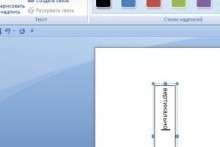Ноутбук самопроизвольно перегружается? Выключается? Выдает «синий экран смерти»? Тормозит? Издает подозрительные шумы? Подвисает при работе? Одна из самых распространенных причин столь неадекватного поведения высокотехнологичного гаджета – перегрев. Так почему греется ноутбук и что с этим делать?
Начнем с базовых моментов «теории перегрева блокнотных ПК»:
- любой ноутбук греется, и чем сильнее аппаратная часть устройства загружена работой приложений, тем большие температурные нагрузки испытывает «железо»;
- максимальные температуры достигаются при работе ресурсоемких программ: современных 3D-игр, мощных программных пакетов (работа с видео/графикой, офисные приложения,…);
- при сильном перегреве ускоряется износ чипов, увеличивается вероятность выхода из строя различных аппаратных компонентов, работа на ноутбуку становится некомфортной или вовсе невозможной.
«Мониторим» температуру
Определить температуру процессора помогают утилиты SpeedFan, CoreTemp, HWMonitor, многие другие. Так, CoreFanснимает показания температурных датчиков через заданный промежуток времени, представляя результаты в виде таблицы Excel. В «среднестатистическом» BIOS’eможно задать значение температуры, при достижении которого произойдет аппаратное выключение ноутбука во избежание перегрева.
Под крышкой ноутбука «ад», кто виноват и что делать?
Если наблюдаются самопроизвольные выключения/перезагрузки, зависания и «тормоза», а температура внутри корпуса подбирается к 100 С, виной может быть:
1. забивание пылью вентиляционных отверстий;
2. износ термопрокладки / подсыхание термопасты;
3. «разгон» аппаратных компонентов, запуск ресурсоемких приложений;
4. вирусная активность, программные сбои.
Забивание пылью вентиляции
Ответ на вопрос почему греется ноутбук и что с этим делать зачастую связан с обычной пылью (кошачьей шерстью и т.д.). Засорение промежутков между пластинками решетки охлаждения ослабляют поток воздуха, выводящий тепло из корпуса ноутбука. «Симптоматика»: замедление работы, зависания, самопроизвольные выключения, повышение уровня шума; даже в нересурсоемких приложениях (например, в OpenOffice, MSOffice) температура превышает 70 С. «Лечение»: чистка вентиляционной решетки в частности и системы охлаждения в целом.
Плотность прилегания медной пластины охлаждения к процессору или видеочипу обеспечивается за счет термопасты и термопрокладки. Термопрокладка представляет собой резиночку, которая плотно прилегает к обоим поверхностям. Без термопасты или термопрокладки будет воздушный зазор, который не позволит работать системе охлаждения эффективно.
Износ термопрокладки или подсыхание термопасты
Термопаста/термопрокладка прилегает непосредственно к кристаллу процессора/видеочипа одной стороной и к медной теплоотводной пластинке – с другой. Резинкой или пастой ликвидируется воздушный зазор (воздух – не лучший проводник тепла). Симптоматика аналогична первому пункту, лечение – замена термопрокладки или очистка старой / нанесение новой термопасты.
Выясните, что такое акселерометр и где он применяется.Как установить Windows 7 самостоятельно: подробную инструкцию и видео вы найдете в нашей статье.
«Разгон» аппаратных компонентов или запуск ресурсоемких приложений
«Разгон» (т.н. «оверклокинг») – принудительное увеличение тактовой частоты процессора или видеочипа (пропускных способностей, других параметров аппаратных компонентов) для ускорения работы игр, солидных программных пакетов. При разгоне «железо» работает, по сути, на износ, в экстремальном режиме, в том числе и температурном. Увеличивая мощность блокнотного ПК, мы сокращаем срок его эксплуатации, повышаем вероятность выхода из строя. При сильном перегреве рекомендуется вернуть параметрам настройки рекомендованные производителем значения. Сделать это можно в BIOSe(выбрав «LoadDefaultSettings» или аналогичный пункт – см. соответствующую документацию).
Экстремальные нагрузки ноутбуку приходится испытывать и при частом запуске ресурсоемких приложений. Старенький блокнотный ПК можно просто «убить» «модными» 3D-играми и графическими пакетами.
Если тяжеловесные приложения вызывают перегрев – поменяйте их на менее требовательные программы, подумайте об аппаратном апгрейде или замене ноутбука более мощной и современной моделью. В крайнем случае, постарайтесь хотя бы почаще чистить систему охлаждения, использовать специальную охлаждающую подставку, выставить в настройках WindowsVista/7 значение максимальной производительности процессора 70-80%.
Вирусная активность или программные сбои
Сильная нагрузка на аппаратную составляющую может быть вызвана «паразитной» программной активностью – действием вирусов, некорректно работающими программами. «Симптоматика»: задействовано много ресурсов при запуске малого количества приложений (например, загружена только Windows, но CPUзадействован на 60-70% в течение продолжительного времени). «Лечение»: регулярные антивирусные проверки, установка и грамотная настройка firewall, проверка на шпионское/троянское ПО (Antispyware, ряд других программ), переустановка сбоящих приложений.
Дополнительно
Если результаты «лечения» ноутбука не впечатляют – обращайтесь в сервисный центр. Замена «подгоревших» компонентов впоследствии обойдется дороже. Учтите: перегрев может быть вызван и аппаратной неисправностью.
Побывавшее в СЦ устройство (ремонт/замена видеочипа, северного/южного мостов чипсета) особенно не стоит перегружать требовательными программными пакетами и «игрушками».